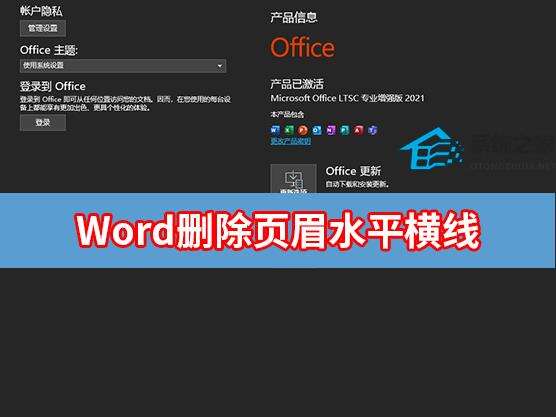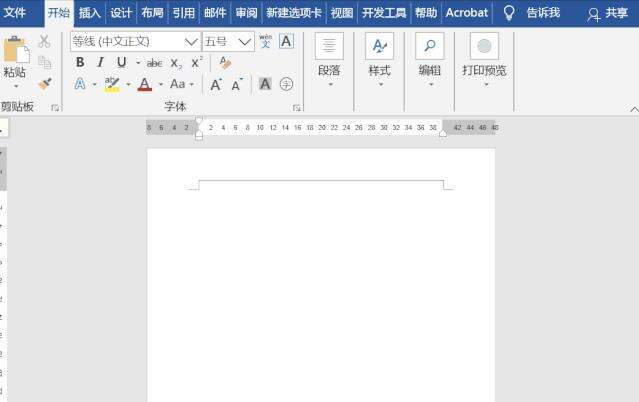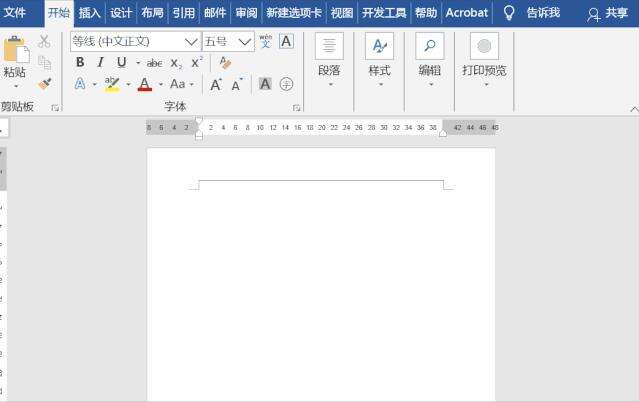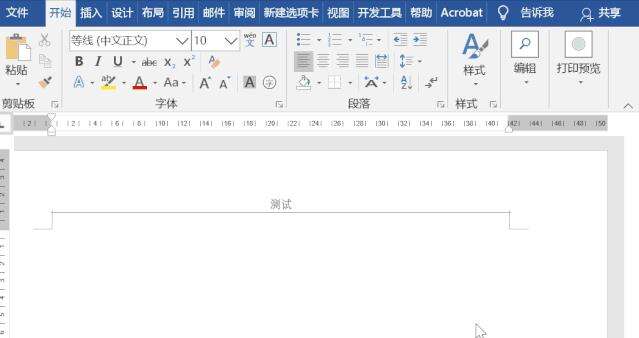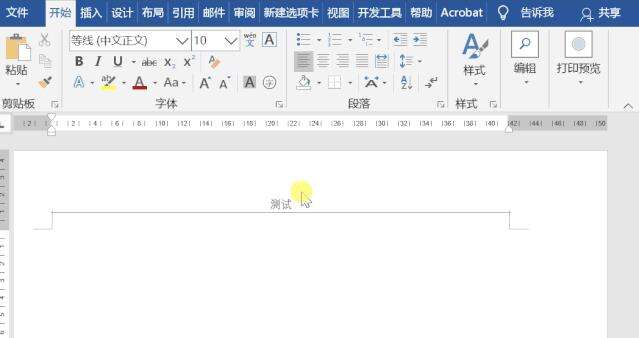Word删除页眉水平横线怎么操作?Word删除页眉水平横线教学
办公教程导读
收集整理了【Word删除页眉水平横线怎么操作?Word删除页眉水平横线教学】办公软件教程,小编现在分享给大家,供广大互联网技能从业者学习和参考。文章包含405字,纯文字阅读大概需要1分钟。
办公教程内容图文
Word删除页眉水平横线解决方法:
1、清除所有格式从而删除页眉水平横线
双击页眉,进入页眉编辑状态,选中段落标记,点击开始——字体——清除所有格式。
2、设置无框线从而删除页眉水平横线
进入页眉编辑状态,选中内容,点击开始——段落——边框——无框线。
3、设置正文样式从而删除页眉水平横线
进入页眉编辑状态,点击开始——样式——正文。
4、利用快捷键删除页眉水平横线
进入页眉编辑状态,按Ctrl+Shift+N即可删除横线。
5、永久性删除页眉水平横线
如果想永久性删除页眉横线,可以通过以下方法:
进入页眉编辑状态,点击开始——样式——应用样式——修改,在“格式”中选择“边框”,取消下边框确定,勾选【基于该模板的新文档】确定。
办公教程总结
以上是为您收集整理的【Word删除页眉水平横线怎么操作?Word删除页眉水平横线教学】办公软件教程的全部内容,希望文章能够帮你了解办公软件教程Word删除页眉水平横线怎么操作?Word删除页眉水平横线教学。
如果觉得办公软件教程内容还不错,欢迎将网站推荐给好友。